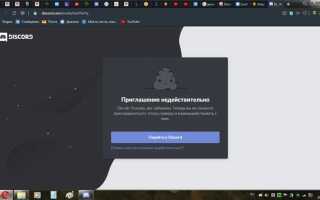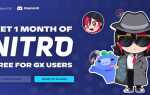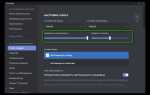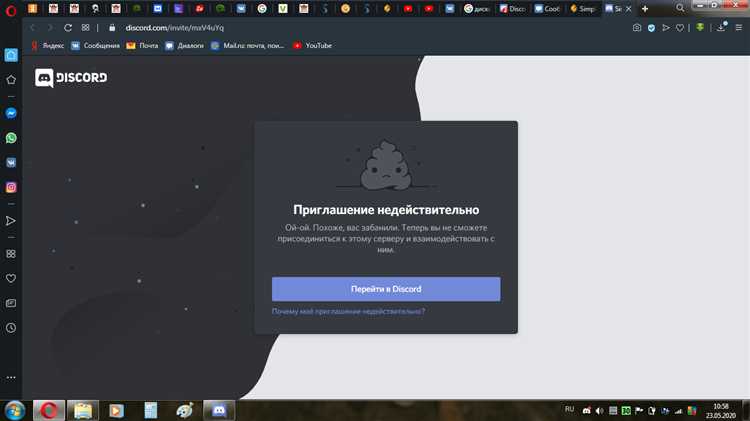
Разбан пользователя в Discord – это точечное действие, доступное администраторам и модераторам с соответствующими правами. Оно позволяет восстановить доступ участника к серверу после бана, наложенного вручную или автоматически через ботов.
Для начала необходимо открыть настройки сервера. Нажмите на название сервера в левом верхнем углу и выберите пункт «Настройки сервера». В открывшемся меню перейдите в раздел «Баны». Здесь отображается список всех заблокированных пользователей с указанием их тегов и, иногда, причин блокировки.
Найдите нужного пользователя вручную или воспользуйтесь поиском. После этого кликните по его имени и нажмите кнопку «Разбанить». Система предложит подтвердить действие. После подтверждения пользователь сразу получает возможность присоединиться к серверу снова, но приглашение ему нужно отправить вручную – Discord не уведомляет его автоматически.
Если бан был выдан с помощью бота (например, через MEE6, Dyno, Carl-bot), необходимо использовать соответствующую команду бота. Обычно это !unban @пользователь или ?unban ID, но точный синтаксис зависит от настроек конкретного бота. Важно удостовериться, что у вас есть права на использование этих команд.
Где найти список забаненных пользователей на сервере
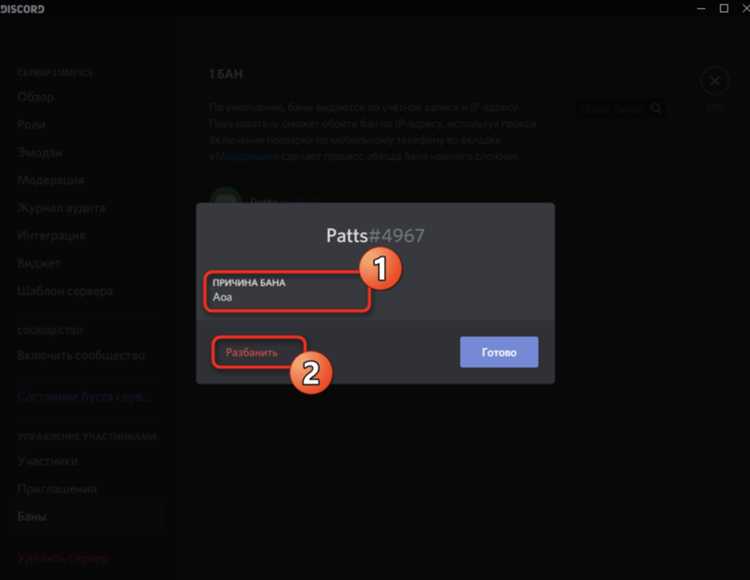
Для просмотра списка забаненных участников на Discord-сервере необходимы права администратора или разрешение «Управление участниками». Без этих прав доступ к списку будет недоступен.
- Откройте Discord и выберите нужный сервер в списке слева.
- Нажмите правой кнопкой мыши на иконку сервера или кликните по его названию в верхней части экрана.
- Выберите пункт «Настройки сервера».
- Перейдите в раздел «Баны» в левом меню. Он отображается только при наличии соответствующих прав.
В открывшемся списке отображаются все забаненные пользователи с их аватаром, именем и ID. При наведении на пользователя доступна кнопка для снятия бана.
Если вы используете Discord с мобильного устройства:
- Откройте сервер и нажмите на его название.
- Выберите «Настройки сервера».
- Прокрутите вниз и выберите «Баны».
Список обновляется автоматически и включает только тех пользователей, которым был выдан бан на уровне сервера. Временные или мьют-баны в список не входят.
Как использовать Discord-клиент для разбана вручную
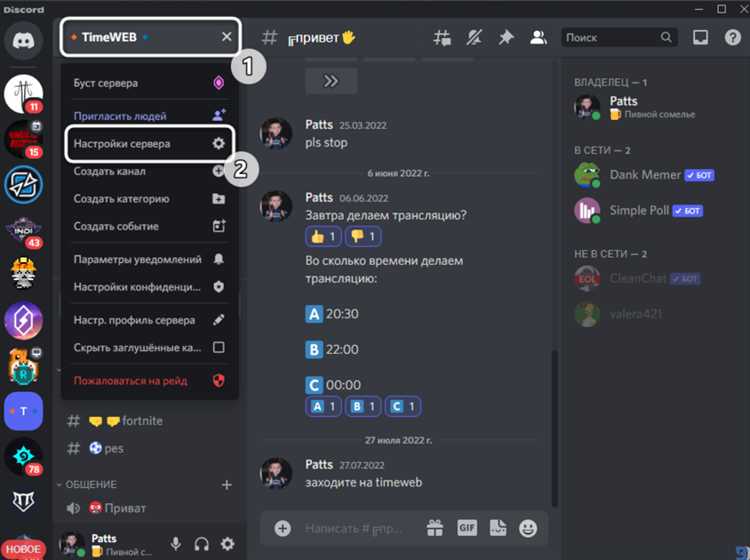
Откройте десктопную версию Discord и выберите нужный сервер в списке слева. Для доступа к настройкам сервера нажмите правой кнопкой по его названию и выберите пункт «Настройки сервера» (Server Settings).
Перейдите в раздел «Баны» (Bans) в левом меню. Здесь отображается список всех пользователей, заблокированных на сервере. Найдите нужного пользователя по нику или ID – можно воспользоваться встроенным поиском.
Кликните по имени пользователя в списке банов. Откроется окно с информацией о бане. Нажмите кнопку «Разбанить» (Revoke Ban) в нижней части окна. Подтвердите действие во всплывающем окне.
Если вы не видите раздел «Баны», убедитесь, что у вашей роли есть права администратора или права на управление банами (Ban Members).
Если пользователь был забанен по ошибке, после разбана стоит сообщить ему об этом через личные сообщения, если это уместно. Также рекомендуется пересмотреть правила и автоматические фильтры, чтобы избежать повторения ситуации.
Разбан через мобильное приложение Discord
Откройте приложение Discord и перейдите на нужный сервер. Нажмите на его иконку, затем на имя сервера в верхней части экрана, чтобы открыть меню управления.
Выберите пункт «Настройки сервера» (доступен только при наличии соответствующих прав). Прокрутите вниз до раздела «Модерация» и откройте вкладку «Заблокированные пользователи».
В списке забаненных найдите нужного пользователя. Для поиска используйте строку вверху списка. Нажмите на имя пользователя, чтобы открыть карточку действий.
Выберите «Разблокировать» и подтвердите действие. Пользователь немедленно получит доступ к серверу, но его роли и разрешения не восстановятся автоматически – при необходимости добавьте их вручную через вкладку «Участники».
Использование Discord-бота для снятия бана
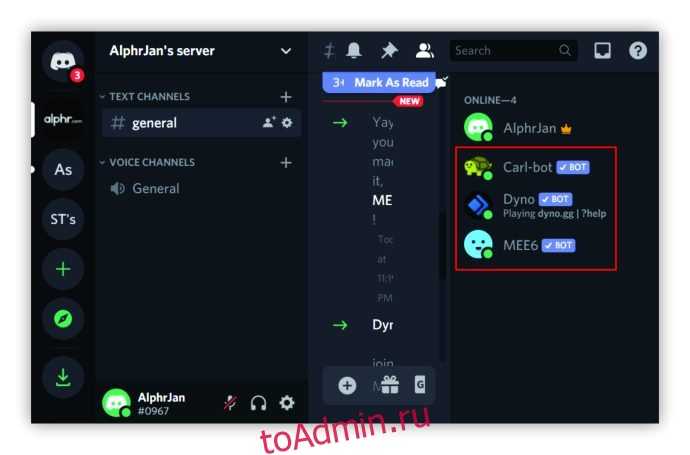
Для снятия бана с помощью Discord-бота необходимо использовать библиотеку discord.py (Python) или альтернативу, поддерживающую работу с API Discord. Бот должен обладать правами администратора или правом Ban Members.
Пример команды для разбана пользователя по ID с использованием discord.py:
import discord
from discord.ext import commands
intents = discord.Intents.default()
intents.bans = True
bot = commands.Bot(command_prefix='!', intents=intents)
@bot.command()
@commands.has_permissions(ban_members=True)
async def unban(ctx, user_id: int):
user = await bot.fetch_user(user_id)
await ctx.guild.unban(user)
await ctx.send(f'Пользователь {user} был разбанен.')
bot.run('ВАШ_ТОКЕН')
Убедитесь, что ID пользователя получен точно – его можно найти в журнале банов через await ctx.guild.bans(). Пользователь должен быть в списке забаненных, иначе произойдёт ошибка.
Бот должен находиться на сервере и иметь корректно настроенные права. Команду следует вызывать только в текстовых каналах с соответствующими разрешениями, иначе сообщение не будет доставлено.
Безопасность: проверяйте, кто имеет доступ к использованию команды. Используйте роли, ограничивающие доступ к функциям разбана, чтобы предотвратить злоупотребления.
Что делать, если пользователь не находится в списке забаненных
Если вы не находите пользователя в списке забаненных, выполните следующие действия для уточнения ситуации и возможного восстановления доступа:
- Убедитесь, что у вас есть права Ban Members и View Audit Log. Без них список банов будет недоступен или неполным.
- Проверьте точное написание имени и тега пользователя (пример: UserName#1234). Ошибка в символе или регистре исключит его из результатов поиска.
- Откройте журнал аудита сервера: в меню сервера выберите «Настройки сервера» → «Журнал аудита». Найдите записи с действием «Ban» и убедитесь, что пользователь действительно был забанен.
- Если в журнале нет записи о бане, вероятно, пользователь был удалён вручную или вышел сам. В этом случае его нельзя разбанить, так как бан не применялся.
- Уточните, не был ли применён бан по IP через автоматический антиспам-бот или сторонний модераторский бот. Такие баны могут не отображаться в стандартном списке. Проверьте логи бота или настройки его фильтров.
- Если используется интеграция с внешней системой модерации (например, через Dyno, Carl-bot или Automod), проверьте список ограничений там. Возможна блокировка на уровне роли или определённых каналов.
- Попросите пользователя попытаться присоединиться к серверу по инвайт-ссылке. Если отображается сообщение «Вы забанены», значит бан активен, но скрыт. В этом случае используйте команду
/unban [user ID], указав числовой ID пользователя. - Чтобы получить ID, включите режим разработчика (Настройки Discord → Расширенные → Режим разработчика), затем щёлкните правой кнопкой по нику пользователя в личных сообщениях и выберите «Копировать ID».
Ограничения прав: почему вы не можете разбанить пользователя
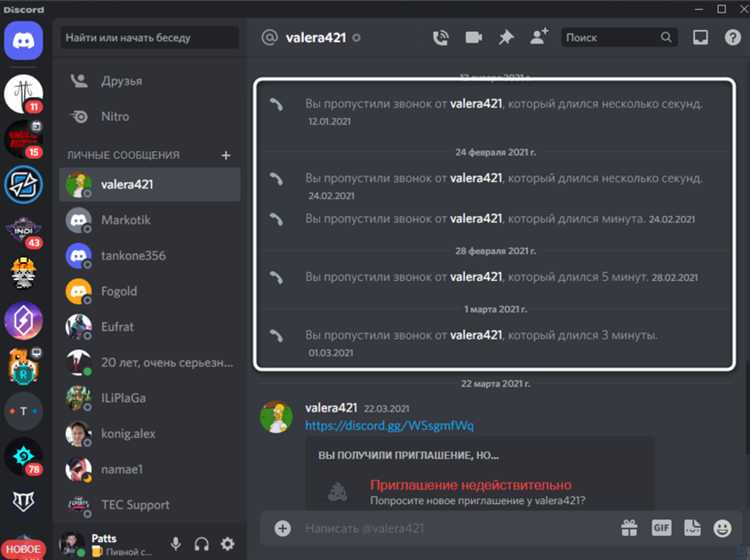
Если вы не можете разбанить участника на сервере Discord, причина почти всегда связана с отсутствием соответствующих прав. Для выполнения этой операции требуется право «Ban Members», а также ранг в иерархии ролей выше, чем у пользователя, наложившего бан.
Проверьте, включено ли у вашей роли разрешение «Ban Members» в настройках сервера. Администраторы часто выдают модераторские роли с ограниченными возможностями, исключая доступ к бану или разбану.
Даже если у вас есть нужные права, Discord запрещает изменять действия пользователей с более высоким рангом. Если бан был наложен администратором или владельцем сервера, обычный модератор не сможет его отменить без пересмотра структуры ролей.
Также проверьте, не включён ли режим «режим модерации» с интеграциями, например, AutoMod или сторонние боты. Некоторые боты фиксируют список забаненных и блокируют команды разбанов от пользователей вне доверенного списка.
Чтобы решить проблему, обратитесь к владельцу сервера или пользователю с правами администратора для пересмотра прав вашей роли и иерархии. Только при наличии соответствующих прав и корректной роли вы сможете успешно снять бан.
Вопрос-ответ:
Как найти список забаненных пользователей на моем сервере Discord?
Чтобы просмотреть список забаненных пользователей, вам нужно иметь соответствующие права. Откройте настройки сервера, выберите вкладку «Модерация» или «Баны» (в зависимости от языка интерфейса), и там вы увидите полный перечень пользователей, которым был ограничен доступ. Вы можете кликнуть на имя любого из них, чтобы получить дополнительную информацию и возможность снять блокировку.
Что делать, если я не вижу опцию «Разбанить» рядом с пользователем?
Это может происходить по нескольким причинам. Наиболее вероятная — у вас нет прав администратора или разрешения на управление банами. Убедитесь, что ваша роль на сервере включает такие права. Также проверьте, не изменил ли владелец сервера настройки доступа к панели модерации.
Можно ли разбанить человека через мобильное приложение Discord?
Да, можно. Для этого откройте настройки сервера, перейдите в раздел с банами, найдите нужного пользователя и нажмите на его имя. Откроется окно с информацией о бане и кнопкой для снятия блокировки. Интерфейс может немного отличаться в зависимости от операционной системы, но функция доступна и на Android, и на iOS.
Что произойдёт после того, как я сниму бан с пользователя?
После разблокировки пользователь сможет снова присоединиться к серверу, но только если у него есть ссылка-приглашение. Discord не отправляет уведомление о разбане, и человек сам должен знать, что доступ открыт. При этом его старые сообщения на сервере не будут восстановлены — они удаляются при бане и не подлежат восстановлению.
Есть ли способ разбанить всех пользователей сразу?
На данный момент Discord не предоставляет встроенной функции для массовой разблокировки. Каждый пользователь должен быть разбанен вручную. Однако, если вы используете ботов с соответствующими командами и правами, можно автоматизировать этот процесс. Примеры таких ботов — Dyno или MEE6, но для этого потребуется их предварительная настройка.
Можно ли разбанить пользователя, если я не являюсь владельцем сервера, но у меня есть административные права?
Да, если у вас есть права с соответствующими разрешениями, вы можете разбанить пользователя. Для этого ваша роль должна включать право «Ban Members» (Банить участников). Если это разрешение есть, откройте настройки сервера, перейдите в раздел «Баны» (Bans), найдите нужного пользователя и нажмите кнопку «Разбанить» (Unban). Однако если владелец сервера ограничил доступ к управлению банами через настройку ролей, вы можете не увидеть этот раздел — в таком случае потребуется связаться с владельцем или другим администратором.
Удаляется ли история сообщений у пользователя после разбана на сервере Discord?
Нет, разбан не влияет на историю сообщений пользователя. Все его сообщения, отправленные до блокировки, остаются в каналах сервера. Разбан лишь позволяет ему снова присоединиться к серверу. Если требуется удалить сообщения, это нужно делать вручную либо с помощью бота, обладающего соответствующими функциями.